谷歌浏览器不能复制粘贴怎么办
谷歌浏览器不能复制粘贴怎么办?在上网的时候我们经常会使用到复制粘贴的功能,它能够帮助用户提高工作和学习的效率。近期有使用谷歌浏览器的用户反馈无法使用复制粘贴功能,这给他的工作带来了很大的麻烦。出现这个情况的用户不要着急,小编为大家带来了解决谷歌浏览器无法复制粘贴的方法,希望能够帮助到需要的用户。

解决谷歌浏览器无法复制粘贴的方法
1、首先打开谷歌浏览器浏览器,如下:

2、点击右上角的三条杆,再点击“扩展程序”如下:

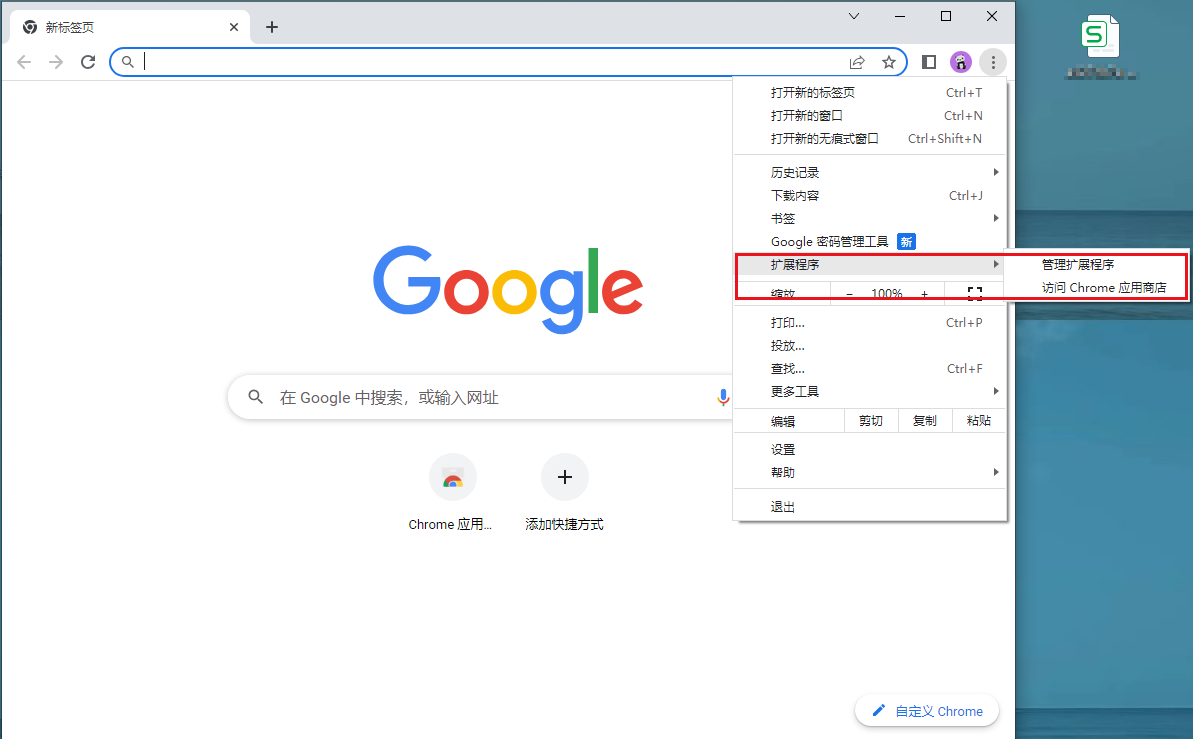
3、再点击“获取更多扩展程序”,结果发现网页打不开,这是因为谷歌被屏蔽的缘故。

4、要添加的插件是:enable copy,去其他网页下载然后进行添加即可。
5、添加了该插件后,就可以复制了,如下。

上述就是chrome浏览器官网带来的【谷歌浏览器不能复制粘贴怎么办-解决谷歌浏览器无法复制粘贴的方法】全部内容,感谢大家的阅读和关注。
相关教程
1
Chrome更新与Windows系统更新的兼容性问题
2
Chrome浏览器如何禁止广告弹出
3
谷歌浏览器出现429错误怎么办
4
谷歌浏览器滚动截屏怎么弄
5
谷歌浏览器如何保存账号密码
6
谷歌浏览器如何激活谷歌访问助手
7
Ubuntu安装Google Chrome
8
谷歌浏览器如何管理存储空间
9
如何配置Chrome的快捷键
10
如何在 Chrome 中恢复到旧的 Twitter UI?
